С тем, что Avast является неплохим антивирусом, сложно поспорить. Он неплохо справляется с большинством угроз, защищает компьютер от хакерских атак, а также следит за безопасностью во время серфинга вебсайтов. К тому же это бесплатная программа, и это обеспечивает ей немалую популярность.

Тем не менее, несмотря на такое большое количество плюсов, данный антивирус не идеален и имеет несколько существенных изъянов. Один из них заключается в том, что иногда Avast не удаляется, вызывая тем самым определенные проблемы. Как исправить это – читайте ниже.
Суть проблемы
То, что Avast не удаляется с компьютера, может привести к следующим негативным последствиям:
- Некоторые процессы антивируса зависнут в памяти, вызывая тем самым падение производительности. При этом свою основную функцию, заключающуюся в защите от вирусов, программа выполнять не будет.
- В реестре останется куча ненужных записей. Мало того, что они замедлят работу операционной системы, так еще и сделают невозможной установку некоторых антивирусов. Они будут считать, что на вашем компьютере уже работает «Аваст», и откажутся завершать инсталляцию во избежание конфликтов с ПО.
- Кроме того, на жестком диске останутся файлы, которые впустую занимают место. Не так уж и много, но все же лучше использовать его для более полезных целей.
Все вышеописанные проблемы могут возникать как по одиночке, так и одновременно. В любом случае нужно постараться исправить их как можно быстрее.
Подготовка
Необходимо провести небольшую подготовку перед тем, как удалить «Аваст». Полное удаление данного антивируса возможно только в том случае, если сделаете следующее:
- Откройте главное меню Avast, а затем зайдите в настройки (значок шестеренки).
- Перейдите в раздел «Устранение неисправностей».
- Найдите параметр «Включить модуль самозащиты» и снимите с него галочку.
- Нажмите «OK» и подтвердите внесенные изменения.
Дело в том, что у «Аваста» имеется защитный механизм, предотвращающий его несанкционированное удаление. Если его не отключить, антивирус будет считать, что в его работу вмешивается вредоносное ПО и, соответственно, попытается обезопасить свои файлы.
Закончив подготовку, вы можете приступать к удалению «Аваста». Это можно сделать несколькими методами, самые актуальные из которых будут рассмотрены далее.
Стандартные средства Windows
Первый, однако не самый простой способ полностью удалить «Аваст» с компьютера – это использовать стандартный функционал Windows. Для этого:
- Откройте «Проводник», а затем нажмите «Удалить или изменить программу».
- Найдите Avast в списке программ, кликните на него мышкой и выберите «Удалить».
- Откроется установочное окно программы. В нем необходимо нажать «Удалить», подтвердить свои действия, а затем согласиться на перезагрузку компьютера.
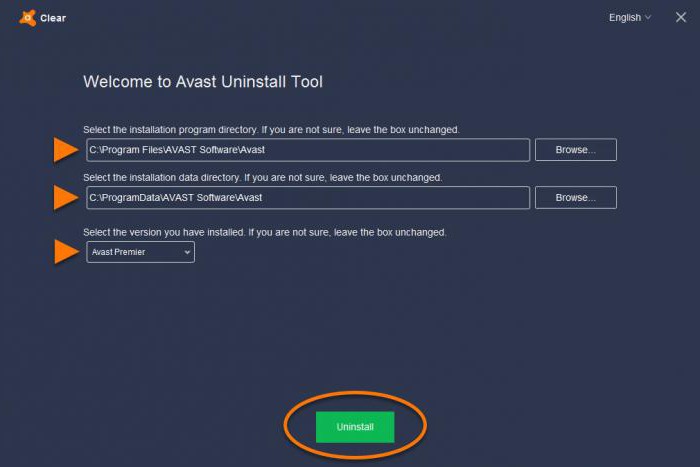
Теперь, когда антивирус удален, нужно убедиться, что от него не осталось записей в реестре. Это делается так:
- Нажмите сочетание клавиш Win+R и введите в появившуюся строку команду «regedit».
- Далее запустите поиск, нажав Ctrl+F. В открывшемся окне напишите «Avast» и нажмите «Найти»
- Удаляйте все записи, связанные с «Авастом» из реестра, если таковые имеются.
Выполнив все это, не забудьте перезагрузить компьютер. Если все сделано правильно, антивирус будет полностью удален.
Утилита от разработчиков
Команда разработчиков антивируса выпустила специальную утилиту, которая может помочь, если Avast не удаляется. Программа называется Avast Clear, а скачать ее можно, зайдя на официальный сайт «Аваста» и перейдя в раздел «Поддержка». После того как утилита будет установлена, сделайте следующее:
- Запустите Avast Clear. Программа предложит вам продолжить работу в безопасном режиме. Подтвердите эту операцию и дождитесь перезагрузки компьютера.
- Далее следует снова запустить программу и указать в ее главном меню путь к файлам антивируса (если вы установили его не в папку, которая была предложена по умолчанию).
- Утилита удалит все фалы «Аваста», после чего произойдет еще одна перезагрузка компьютера.
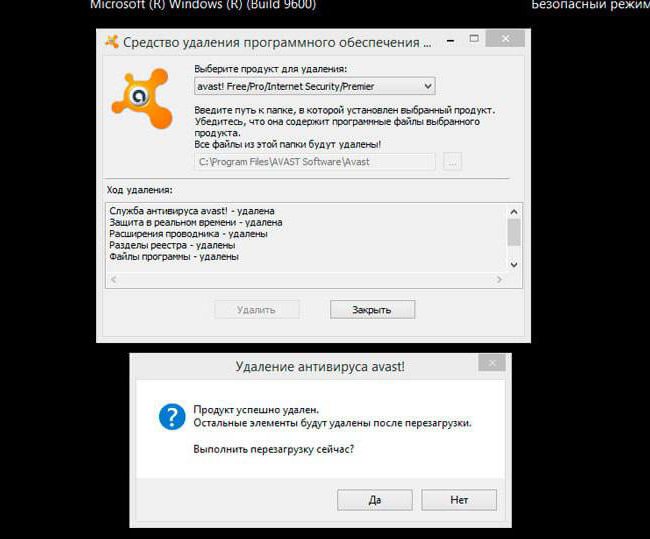
Тут стоит сказать, что даже официальная программа от разработчиков антивируса не всегда работает корректно. Если вы воспользовались именно ею, стоит провести поиск файлов, оставшихся после деинсталляции Avast.
Revo Uninstaller
Revo Uninstaller – это мощная и проверенная утилита для деинсталляции любых приложений. Если Avast не удаляется, вы можете воспользоваться данной программой, чтобы решить эту проблему. Делается это так:
- Скачайте, установите, а затем запустите Revo Uninstaller.
- Откроется список всех программ, установленных на вашем компьютере. Найдите среди них Avast, кликните на него мышкой, а потом нажмите «Удалить» (кнопка расположена вверху).
- Начнется стандартная процедура деинсталляции антивируса. Когда она закончится, не соглашайтесь на перезагрузку компьютера.
- Вернитесь в меню Revo Uninstaller, где вам будет предложено провести поиск «мусорных» файлов. Подтвердите эту процедуру, выбрав режим «Продвинутый».
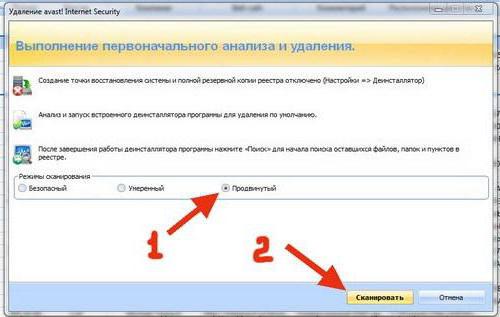
- После завершения сканирования программа покажет вам список всех файлов и записей в реестре, оставшихся после деинсталляции «Аваста». Отметьте их, нажмите «Далее», а затем подтвердите удаление.
Теперь вам осталось только перезагрузить компьютер. В большинстве случаев этого достаточно, чтобы полностью избавиться от «Аваста».
CCleaner
Программа CCleaner обладает полным набором инструментов для очистки и оптимизации операционной системы. В ней, помимо прочих функций, есть встроенный деинсталлятор, который поможет вам, если не удаляется Avast. Для этого:
- Запустите CCleaner.
- На рабочей панели, расположенной слева, выберите раздел «Сервис», а затем «Удаление программ».
- Найдите «Аваст» в списке, выделите его и нажмите «Удалить». Дождитесь окончания процедуры, предварительно дав на нее согласие.
- Перезагрузите компьютер.
- Теперь снова откройте CCleaner и зайдите в раздел «Реестр».
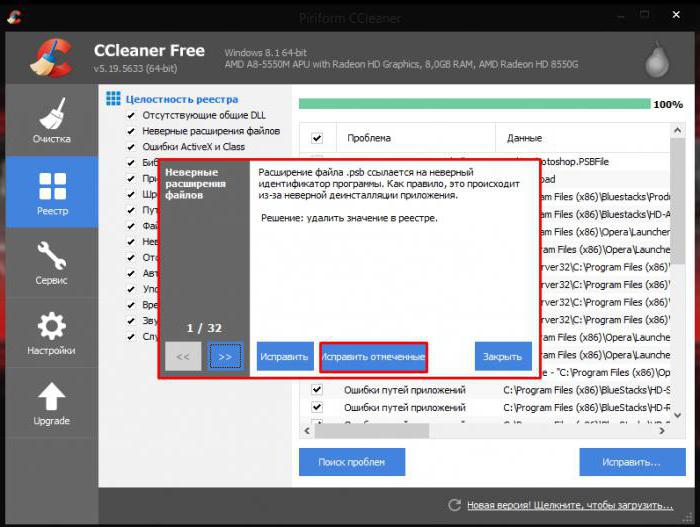
- Выберите «Поиск проблем», а потом, когда неисправности будут найдены, нажмите «Исправить».
Дождавшись окончания операции, перезагрузите ПК. Антивирус успешно удален и больше не даст о себе знать.
Советы
Никто в точности не знает, почему Avast не удаляется полностью. Возможно, это недоработка со стороны создателей антивируса, а может быть, частные проблемы какой-либо отдельно взятой операционной системы. При этом даже если «Аваст», казалось бы, был удален, рекомендуется провести определенные профилактические мероприятия:
- Независимо от того, какой из способов, предложенных в статье, вы использовали, после деинсталляции антивируса нужно проверить реестр на наличие остаточных записей. Лучше всего делать это вручную, но можно воспользоваться и функционалом CCleaner.
- Также важно провести поиск файлов, которые «Аваст» оставил после себя. Для этих целей сгодится функция «Поиск», встроенная в Windows.
Помимо этого, удалив Avast, не забудьте установить вместо него другой антивирус. Это поможет вам всегда держать свою систему в безопасности.


























